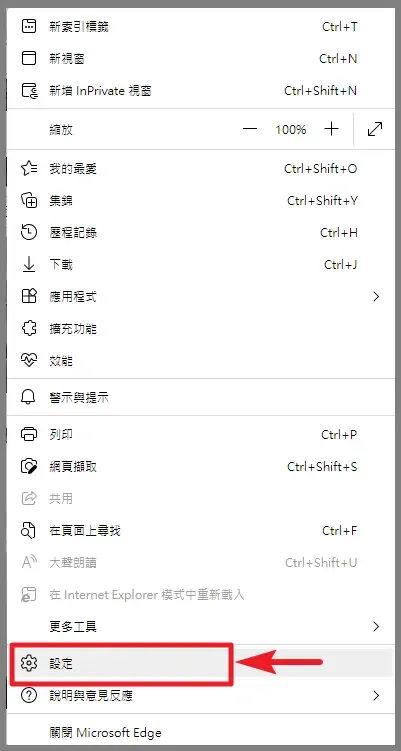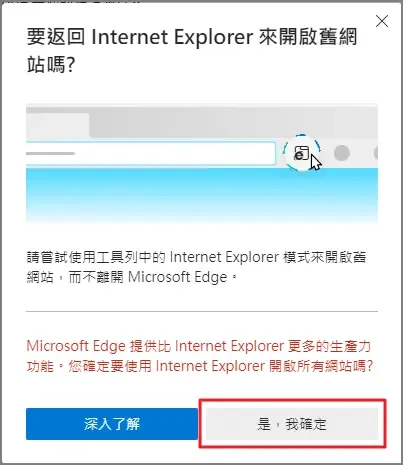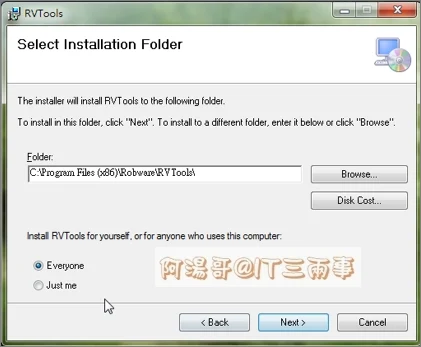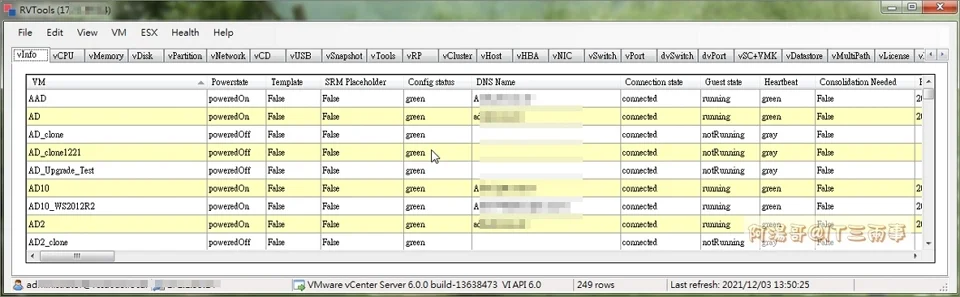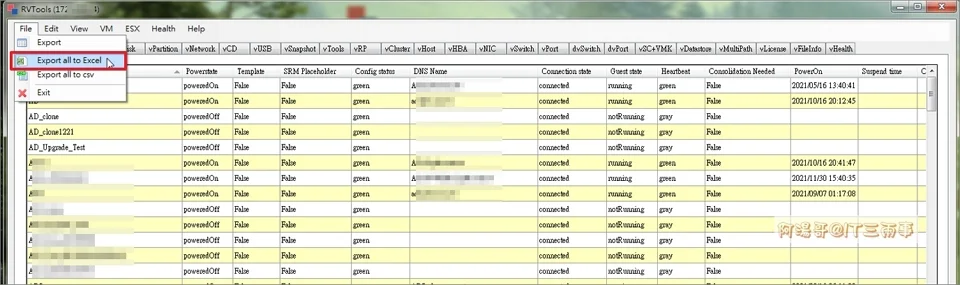▍前言:
要匯出VMware的虛擬機(Virtual
Machines)或主機(host)清單,我們可以使用VMware內建的簡易操作方式。👉
參考VMware Docs。
不過若想要得到更詳細的VM資訊,其實有更好的選擇;使用RVTools工具就可以讓我們快速取得一個更完整的VM清單資訊。
▍開發者和功能
RVTools是由荷蘭的Rob de Veij所開發,且RVTools能夠列出有關VM、CPU、內存、磁盤、分區、網絡、CD
驅動器、USB 設備的信息。甚至快照、VMware工具、vCenter、資源池、集群、ESXi
主機、HBA、網卡、交換機、端口、分佈式交換機、分佈式端口、服務控制台、VM內核、數據存儲、多路徑信息、許可證信息和運行狀況檢查等資訊。且最方便的是,我們可以將以上資訊導出到 csv 和 xlsx 文件。
▍支援VMware版本:
目前RVTools 4.3.1支援的VMware版本有:
VirtualCenter 4.x、ESX 4.x、VirtualCenter 5.x、ESX 5.x、VirtualCenter
6.x、ESX 6.x、VirtualCenter 7.0 和 ESX Server 7.0。
▍軟體下載:
使用RVTools需先安裝 Windows
.NET(4.6.1或更高版本)應用程序,我們可以先從Microsoft dotNet網站下載:
👉https://dotnet.microsoft.com/download/dotnet-framework
接著我們至RVTools官網下載,由於Veeam
Software是RVTools的贊助商。所以須先註冊並接收來自Veeam的電子郵件通信,但你可以隨時取消訂閱。
▍安裝步驟
1.執行程式>I Agree>Next
2. 選擇Everyone>Next
3.Next
4.安裝完成>Close
▍匯出VM清單作業步驟
1.執行RVTools>輸入vCenter IP、User Name、Password後點擊>Login
2.此時顯示vCenter上所有VM相關資訊
3.匯出方式;File>Export all to Excel(或csv檔)
4.取得匯出資訊。
▍結語
當我們管理的VM成長到一個數量,使用RVTools能讓我們省掉許多查詢時間,不管你要統計VM、計算空間可用量,或是評估移轉硬體到公有雲系統上等....。
▍文章相關連結彙整
👉 RVTools 官網
👉
Microsoft dotNet下載
👉
VMware Docs
👉
RVTools 文件
▍延伸閱讀
👉 升級 VMware vCSA 步驟 | vcsa 6.7 update
👉【VMware疑難排解】升級到WIN10 後vSphere Client滑鼠操作異常
👉 如何解決VMware Player 或VMware Workstation虛擬機顯示黑屏問題?